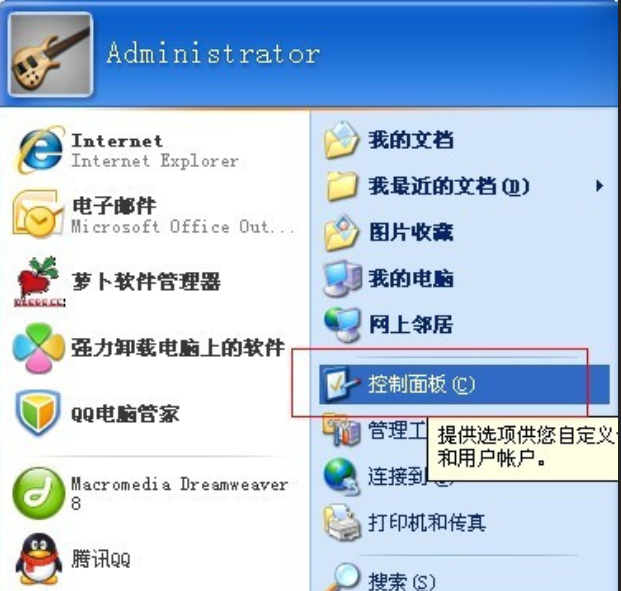
最近有小伙伴在后台私信小编说,自己想了解一下怎么设置的能开机密码的方法,为此,针对该问题,小编就整理一篇相关于设置电脑开机密码的方法,现在就来带给大家。
电脑也是存在个隐私问题的,随意人们的不怎么喜欢将自己的电脑给别人使用,为了避免不然在没有经过我们同意的情况下使用我们的电脑,随意小编就需要个给电脑设置个开机密码,下面小编就来将怎么设置电脑开机密码的方法告诉大家。
XP系统的方法:
第一步、 点击左下角开始,选择控制面板(有是点击我的电脑的)。
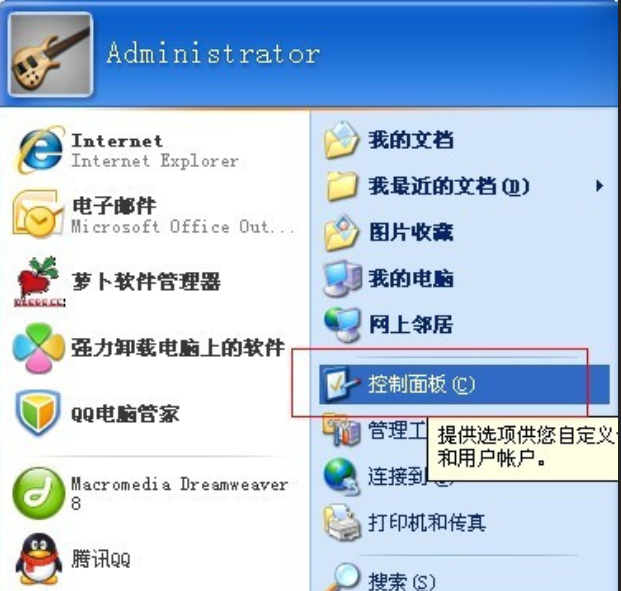
怎样设置电脑开机密码图-1
第二步、然后在选择用户账户。

设置密码图-2
第三步、一般没有设置密码的需要设置Administrator的管理员密码!也可以创建新的账户。
第四步、然后在选择创建密码。
第五步、然后输入你要设置的密码。
第六步、最后点击创建密码。密码就设置成功了。

设置密码图-3
Win7系统的方法:
第一步、 win7系统和XO系统也是差不多的方法。打开开始菜单按钮。然后点击控制面板。
第二步、 接下来。在控制面板里面我们找到用户账户连接。点击进入即可设置开机密码了。
第三步、 如果没有创建开机密码的!进来可以为您的账户创建密码!

电脑图-4
第四步、 输入密码这里就不用多说啦。输入自己能记得的密码即可。
第五步、 如果是自己已经设置了的我们也可以在这里面修改开机密码。

开机密码图-5
第六步、然后开机启动系统之后就会演示输入密码了。
以上就是设置电脑开机密码的方法啦。





